Η προσαρμογή των ρυθμίσεών σας στο Visual Studio μπορεί να διορθώσει διάφορα ζητήματα DLL
- Αν είναι DLL δεν βρίσκεται στο Visual Studio, ίσως χρειαστεί να προσαρμόσετε τις ρυθμίσεις σας ανάλογα.
- Η προσαρμογή των περιβαλλοντικών διαδρομών μπορεί επίσης να βοηθήσει στην επίλυση αυτού του προβλήματος.
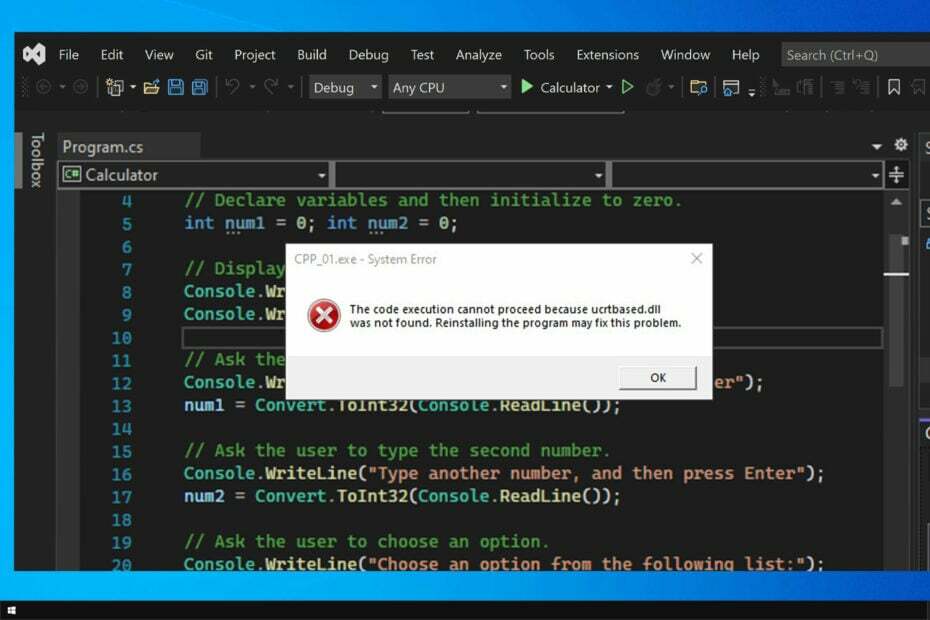
ΧΕΓΚΑΤΑΣΤΑΣΗ ΚΑΝΟΝΤΑΣ ΚΛΙΚ ΣΤΟ ΑΡΧΕΙΟ ΛΗΨΗΣ
Αυτό το εργαλείο θα αντικαταστήσει τα κατεστραμμένα ή κατεστραμμένα DLL με τα λειτουργικά τους ισοδύναμα χρησιμοποιώντας το αποκλειστικό του αποθετήριο όπου έχει τις επίσημες εκδόσεις των αρχείων DLL.
- Λήψη και εγκατάσταση του Fortect στον υπολογιστή σας.
- Εκκινήστε το εργαλείο και Ξεκινήστε τη σάρωση για να βρείτε αρχεία DLL που θα μπορούσαν να προκαλούν προβλήματα στον υπολογιστή.
- Κάντε δεξί κλικ Ξεκινήστε την επισκευή για την αντικατάσταση κατεστραμμένων DLL με λειτουργικές εκδόσεις.
- Το Fortect έχει ληφθεί από 0 αναγνώστες αυτόν τον μήνα.
Το Visual Studio είναι μια από τις πιο χρησιμοποιούμενες εφαρμογές κωδικοποίησης, αλλά πολλοί ανέφεραν ότι το DLL δεν βρέθηκε στο μήνυμα του Visual Studio κατά τη χρήση του.
Αυτό μπορεί να είναι μεγάλο πρόβλημα και αν αντιμετωπίζετε προβλήματα με DLL που λείπουν, προτείνουμε να διαβάσετε τον οδηγό μας για λείπουν DLL στα Windows 10.
Όσο για το Visual Studio, η διόρθωση των DLL που λείπουν είναι μια σχετικά απλή εργασία και στον σημερινό οδηγό, θα σας δείξουμε τους καλύτερους τρόπους για να το κάνετε.
Πού βρίσκεται το DLL στο Visual Studio;
Για να προβάλετε τα DLL που χρησιμοποιεί η εφαρμογή σας στο Visual Studio, πρέπει να χρησιμοποιήσετε το παράθυρο Modules. Για να το ανοίξετε, μεταβείτε στο Εντοπισμός σφαλμάτων και επιλέξτε Windows. Τέλος, επιλέξτε Ενότητες.
Εναλλακτικά, μπορείτε να χρησιμοποιήσετε Ctrl + Alt + U συντομότερος τρόπος.
Πώς μπορώ να διορθώσω αρχεία DLL που λείπουν στο Visual Studio;
Πριν ξεκινήσουμε, υπάρχουν μερικές πιθανές λύσεις που μπορεί να θέλετε να δοκιμάσετε:
- Μετακίνηση των αρχείων DLL – Η μετακίνηση των αρχείων DLL στον ίδιο φάκελο με το εκτελέσιμο αρχείο είναι ο πιο γρήγορος τρόπος για να διορθώσετε οποιοδήποτε πρόβλημα με τα DLL. Μπορείτε να αυτοματοποιήσετε αυτή τη διαδικασία δημιουργώντας ένα συμβάν μετά την κατασκευή.
-
Χρησιμοποιήστε τα DLL από διαφορετική τοποθεσία – Ανάλογα με το έργο σας, η χρήση των αρχείων DLL από διαφορετική διαδρομή μπορεί να βοηθήσει στην επίλυση διαφόρων προβλημάτων. Η προτεινόμενη διαδρομή είναι
C:\Program Files (x86)\Microsoft Visual Studio 14.0\VC\redist\debug_nonredist\x64\Microsoft. VC140.DebugCRT - Ελέγξτε τις ρυθμίσεις προστασίας από ιούς – Το Cylance Protect και άλλο λογισμικό προστασίας από ιούς μπορεί να προκαλέσουν προβλήματα με τα DLL. Προσαρμόστε τη λίστα επιτρεπόμενων ιών για να βεβαιωθείτε ότι τα αρχεία DLL δεν είναι αποκλεισμένα.
- Διαγράψτε το αρχείο suo – Κλείστε το Visual Studio και διαγράψτε το αρχείο .suo. Το αρχείο βρίσκεται δίπλα στο αρχείο .sln. Ξεκινήστε το Visual Studio και αποθηκεύστε όλα τα αρχεία.
- Χρησιμοποιήστε τη σωστή έκδοση του .NET – Βεβαιωθείτε ότι στοχεύετε τη σωστή έκδοση του .NET. Η χρήση του εσφαλμένου μπορεί να προκαλέσει προβλήματα.
1. Χρησιμοποιήστε ένα αποκλειστικό πρόγραμμα επιδιόρθωσης DLL
Εάν το DLL δεν βρίσκεται στο Visual Studio, μπορείτε πάντα να κάνετε λήψη των απαραίτητων αρχείων, αλλά αυτό μπορεί να είναι μια κουραστική διαδικασία, ειδικά εάν χρειάζεστε πολλά αρχεία.
Αυτός είναι ο λόγος που πολλοί χρησιμοποιούν Εργαλεία επισκευής DLL όπως το Fortect για γρήγορη και εύκολη επαναφορά αρχείων που λείπουν.
Όσον αφορά τα DLL τρίτων κατασκευαστών, το πρόβλημα μπορεί να προκύψει εάν το αρχείο DLL δεν είναι πλήρως συμβατό με τα Windows και εδώ μπορεί να βοηθήσει το Fortect.
2. Ορισμός μεταβλητών περιβάλλοντος για έργα
- Στο Visual Studio, μεταβείτε στο Εργα και επιλέξτε Ιδιότητες.

- Στη συνέχεια, μεταβείτε στο Ιδιότητες διαμόρφωσης και επιλέξτε Περιβάλλον αποσφαλμάτωσης. Τέλος, επιλέξτε Συγχώνευση Περιβάλλοντος.
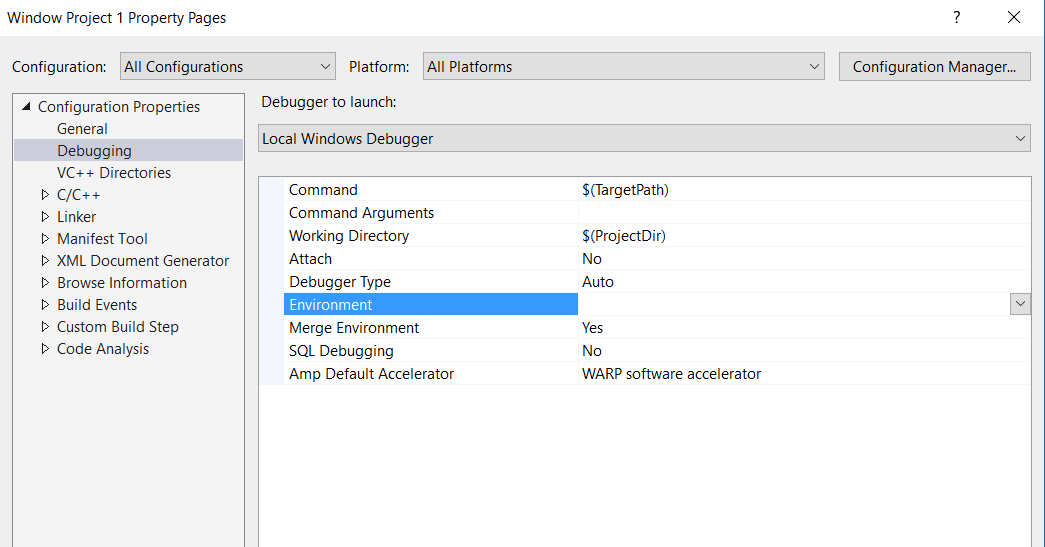
- Τώρα εντοπίστε το ΜΟΝΟΠΑΤΙ τιμή και αλλάξτε το σε:
PATH=%PATH%;$(TargetDir)\DLLS - Αποθήκευσε τις αλλαγές.
Μερικοί χρήστες ανέφεραν ότι χρησιμοποιούν $(Εκτέλεση διαδρομή) αντί $(TargetDir) λειτούργησε για αυτούς, οπότε δοκιμάστε το επίσης.
- Το Modio.dll δεν βρέθηκε: 4 τρόποι για να το διορθώσετε
- Cardgames.dll: Πώς να το κατεβάσετε και να το διορθώσετε όταν λείπει
- Το Bdb.dll λείπει; Πώς να διορθώσετε το σφάλμα ή να το κατεβάσετε ξανά
- Shlwapi.dll Λείπει ή δεν βρέθηκε: Πώς να το διορθώσετε
3. Αλλάξτε τις ρυθμίσεις κατασκευής
- Στο δεξί παράθυρο, κάντε δεξί κλικ στο Λύση και επιλέξτε Ιδιότητες.

- Τώρα κάντε κλικ στο Διαμόρφωση.
- Ελεγξε το Χτίζω κουτιά για τα έργα. Εάν είναι ήδη επιλεγμένα, καταργήστε την επιλογή τους και αποθηκεύστε τις αλλαγές. Μετά από αυτό, ελέγξτε τα ξανά.
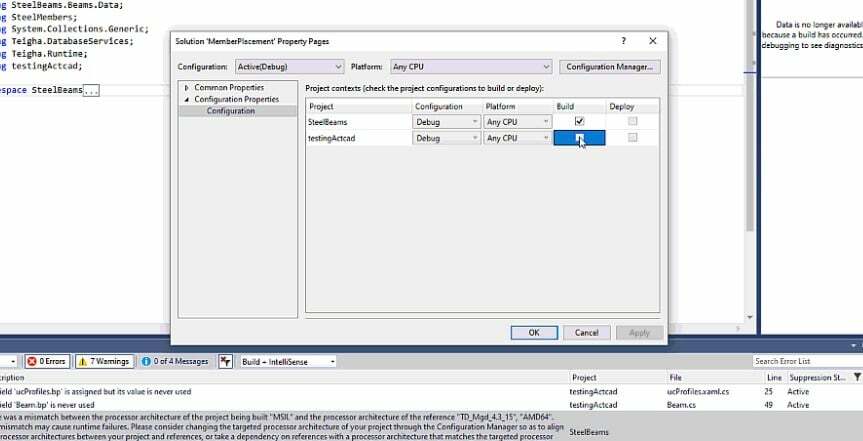
- Προαιρετικός: Ορισμένοι χρήστες προτείνουν την επανεκκίνηση του Visual Studio αφού καταργήσουν την επιλογή των πλαισίων Build.
- Προαιρετικός: Επαναλαμβάνω Βήμα 3 και για τους δύο Ελευθέρωση και Εντοπισμός σφαλμάτων τρόπους λειτουργίας.
Όπως μπορείτε να δείτε, μπορείτε εύκολα να διορθώσετε το σφάλμα DLL που δεν βρέθηκε στο Visual Studio. Το μόνο που έχετε να κάνετε είναι να διαμορφώσετε σωστά τα έργα σας.
Τα αρχεία που λείπουν μπορεί να είναι πρόβλημα και έχουμε έναν εξαιρετικό οδηγό λείπουν αρχεία DLL στα Windows 11, γι' αυτό σας ενθαρρύνουμε να το ελέγξετε.
Ποιες άλλες λύσεις χρησιμοποιήσατε για να διορθώσετε αυτό το πρόβλημα; Ενημερώστε μας στα σχόλια παρακάτω.
Εξακολουθείτε να αντιμετωπίζετε προβλήματα;
ΕΥΓΕΝΙΚΗ ΧΟΡΗΓΙΑ
Εάν οι παραπάνω προτάσεις δεν έχουν λύσει το πρόβλημά σας, ο υπολογιστής σας ενδέχεται να αντιμετωπίσει πιο σοβαρά προβλήματα με τα Windows. Προτείνουμε να επιλέξετε μια λύση all-in-one όπως Fortect για την αποτελεσματική επίλυση προβλημάτων. Μετά την εγκατάσταση, απλώς κάντε κλικ στο Προβολή & Διόρθωση κουμπί και μετά πατήστε Ξεκινήστε την επισκευή.


